Як зберегти налаштування браузера Google Chrome
Google Chrome - потужний і функціональний браузер, який має в своєму арсеналі масу інструментів для детальної настройки. Безумовно, в разі переїзду на новий комп'ютер або банальної переустановлення браузера жоден користувач не хоче втратити все настройки, на які були витрачені сили і час, тому в даній статті мова піде про те, яким чином в Google Chrome можна зберегти настройки.
Якщо таку інформацію, як, наприклад, закладки, можна легко експортувати з Google Chrome, то зі збереженням налаштувань у користувачів, як правило, виникають труднощі.
Як експортувати закладки з Google Chrome
Як зберегти налаштування в браузері Google Chrome?
Єдиний спосіб збереження налаштувань в Google Chrome - це використання функції синхронізації, яка дозволить зберігати всі налаштування і накопичені дані браузера Google Chrome в ваш профіль Google і в будь-який момент перенести їх в інший Google Chrome шляхом використання все тієї ж облікового запису.
Перш за все, якщо у вас поки що відсутня облікового запису Google (зареєстрований поштовий ящик Gmail), то його потрібно завести для настройки синхронізації за цим посиланням . Як тільки аккаунт буде створений, можна переходити до налаштування синхронізації самого браузера.
Для цього у верхньому правому куті натисніть на її зображення профілю. На екрані спливе невелике додаткове вікно, в якому вам буде потрібно клацнути по кнопці «Увійти в Chrome».
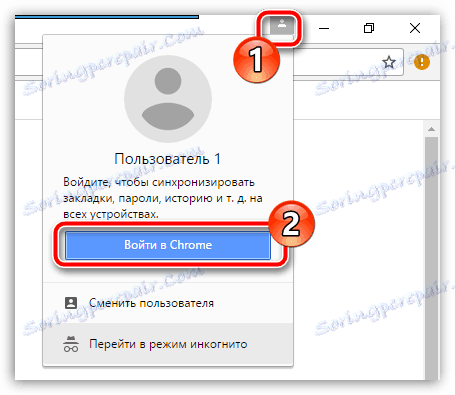
На екрані відобразиться вікно, в якому для початку потрібно ввести вашу адресу електронної пошти облікового запису Google. Клацніть по кнопці «Далі».
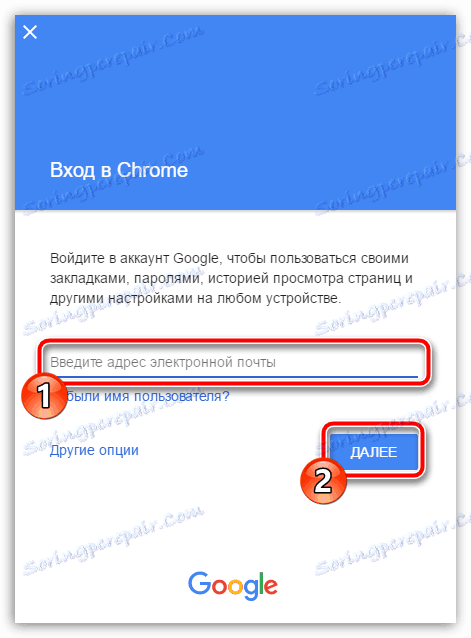
Слідом, відповідно, буде запропоновано ввести пароль, після чого також натискаємо кнопку «Далі».
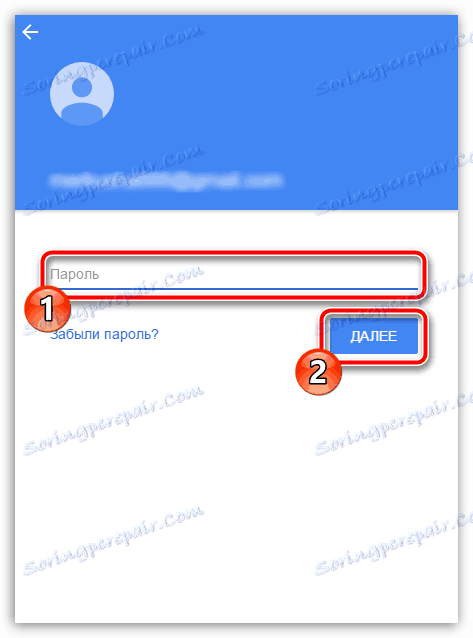
Система повідомить про успішне підключення облікового запису Google і про початок синхронізації. Клацніть по кнопці «ОК» для закриття вікна.

Все практично готове, але нам буде потрібно на всякий випадок переконатися, що в настройках браузера активована функція синхронізації налаштувань. Для цього в правому верхньому куті браузера натисніть на кнопку меню, а потім під сплив списку пройдіть до розділу «Налаштування».
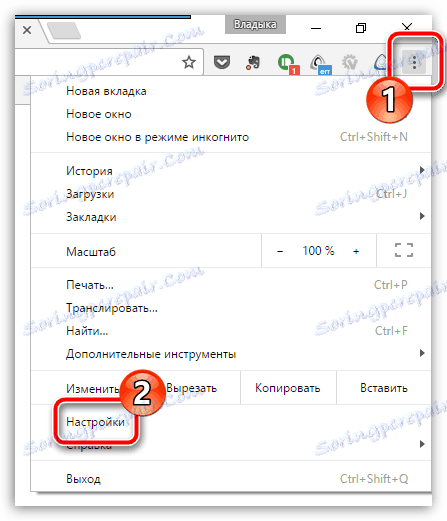
Потрапивши в вікно налаштувань браузера, в самій верхній області вікна буде розташований блок «Вхід», в якому вам буде потрібно вибрати кнопку «Додаткові настройки синхронізації».
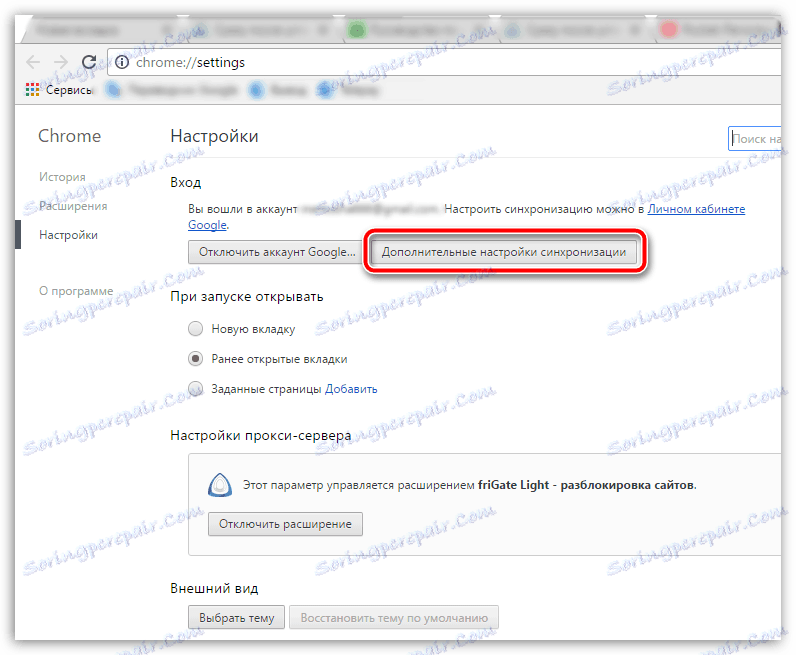
На екрані спливе вікно з налаштування синхронізації, в якому за замовчуванням повинні бути активовані всі пункти, що синхронізуються браузером. Якщо ви хочете більш детально налаштувати активність тих чи інших пунктів, вам буде потрібно у верхній області вікна вибрати пункт «Вибрати дані для синхронізації», а потім зняти пташки з тих пунктів, які не будуть синхронізувати системою, але при цьому обов'язково залишити пташку біля пункту « налаштування ».
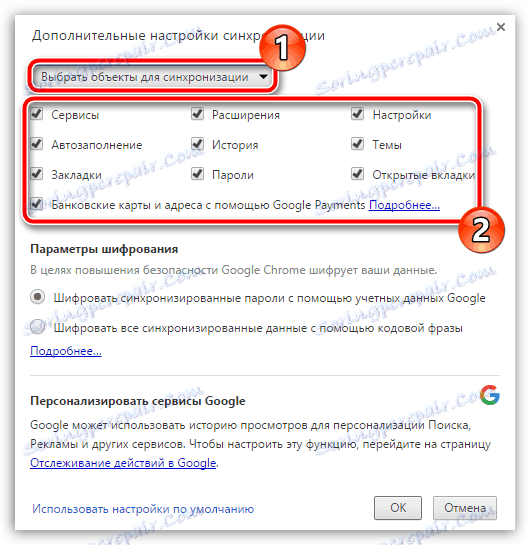
Власне, на цьому збереження налаштувань інтернет-оглядача Google Chrome завірено. Тепер ви можете не хвилюватися, що ваші настройки по якійсь із причин можуть бути загублені - адже вони надійно збережені всередині вашого профілю Google.